በእቃው ውስጥ ቀዳዳ መቁረጥ በእውነቱ በጣም ቀላል ነው። እምብዛም አጥጋቢ የቢላ መሣሪያዎችን በመጠቀም ወይም ወደ ፎቶሾፕ በማስመጣት እራስዎ ማድረግ የለብዎትም። ስለእሱ ለማወቅ ይህንን ጽሑፍ ያንብቡ
ደረጃ
ክፍል 1 ከ 2 - ክበብ ያድርጉ
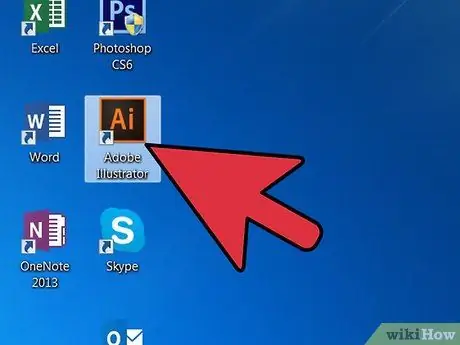
ደረጃ 1. Adobe Illustrator ን ይክፈቱ።
ማንኛውንም ስሪት መጠቀም ይችላሉ። ፕሮግራሙ እስኪከፈት ይጠብቁ።
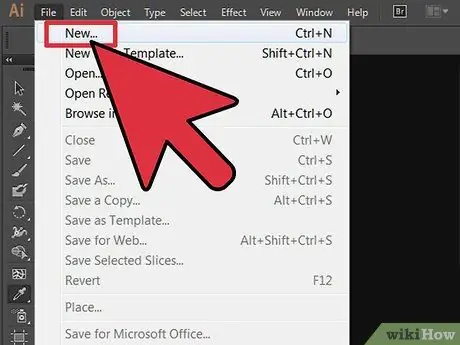
ደረጃ 2. አዲስ ሰነድ ይፍጠሩ።
ልክ Ctrl + N. ን ይጫኑ “አዲስ ሰነድ” የሚል መስኮት ይመጣል። የሚፈለገውን መጠን ያስገቡ እና እሺን ጠቅ ያድርጉ (እሺ)።
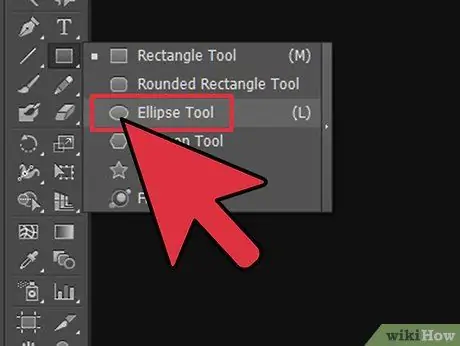
ደረጃ 3. ከአዲሱ የሰነድ መሣሪያ አሞሌ (Ellipse tool) (ellipse) ጠቅ ያድርጉ።
በማያ ገጹ ግራ በኩል ነው።
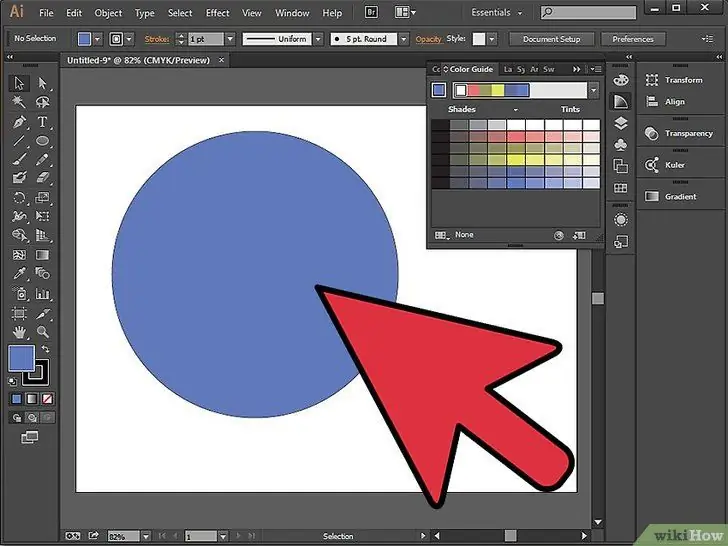
ደረጃ 4. ፍጹም ክበብ ለመፍጠር የ Shift ቁልፍን ይጎትቱ እና ይያዙ
የ 2 ክፍል 2 - የክበብ ጉድጓድ መቁረጥ
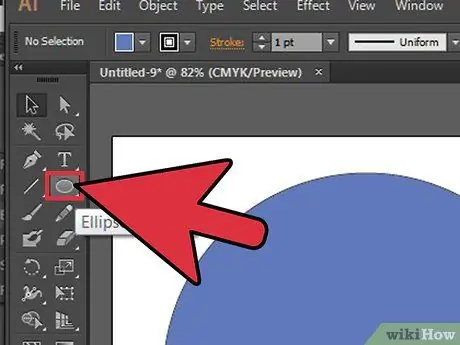
ደረጃ 1. የኤሊፕስ መሣሪያውን እንደገና ጠቅ ያድርጉ እና “ኤል” ቁልፍን ይጫኑ።
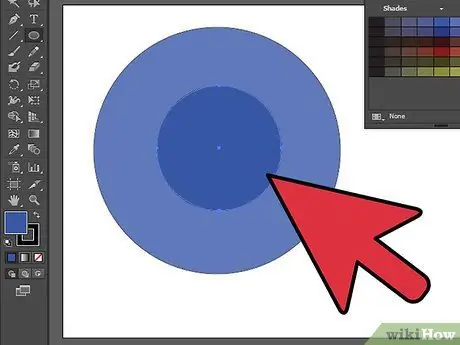
ደረጃ 2. ቀደም ሲል በተፈጠረው ክበብ ውስጥ የ Shift ቁልፉን ጎትተው ይያዙት።
ይህ በእቃዎ ውስጥ ያለው ቀዳዳ ነው።
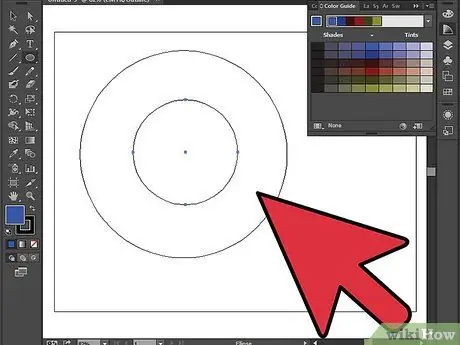
ደረጃ 3. Ctrl + Y ቁልፎችን በመጫን እቃውን ወደ ረቂቅ ይለውጡት።
ስለዚህ ፣ የእቃው እያንዳንዱ ጎን ይታያል።
- ቀዳዳው እንዲቀመጥ በሚፈልጉበት ነገር ውስጥ ክበቡን ያንቀሳቅሱ።
- የቅርጹን ቀለም ወደነበረበት ለመመለስ የ Ctrl + Y ቁልፎችን እንደገና ጠቅ ያድርጉ።
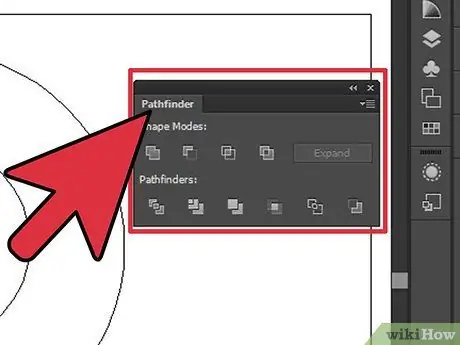
ደረጃ 4. ወደ ፓዝፋይነር ይሂዱ።
በማያ ገጹ በቀኝ በኩል ካልሆነ በማውጫ አሞሌው ውስጥ ወደ መስኮት ይሂዱ። Pathfinder ን ይፈትሹ እና ይህ ባህሪ ይታያል።
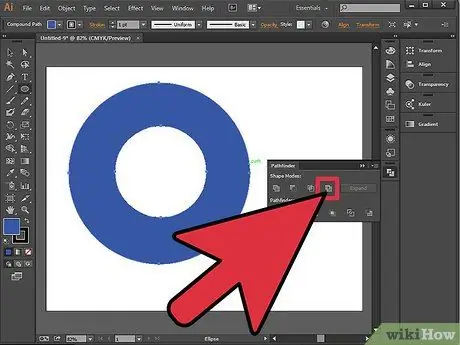
ደረጃ 5. በፓዝፋይንደር ውስጥ ባለው የቅርጽ ሞድ ውስጥ “አግላይ” ን ጠቅ ያድርጉ።
ሁለቱም ዕቃዎች መመረጣቸውን ያረጋግጡ።
- ሁለቱንም ለመምረጥ Ctrl + A ን ይጫኑ።
- ጉድጓዱ አሁን ተሠርቷል። “አግላይ” ን ከመረጡ በኋላ ሁለቱ ዕቃዎች አሁን ሲዋሃዱ ያያሉ።







